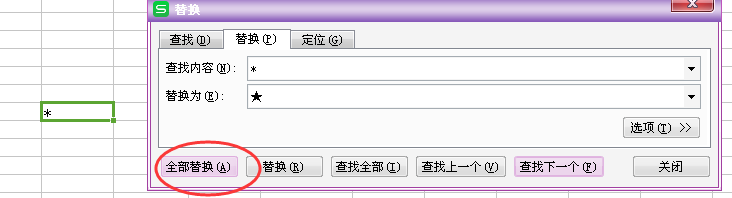1、输入顺序性的文本数据:例如1,2,3...或1日,2日....,这时候可以使用内嵌序列输入,首先打开表格,然后在需要输入的表格中,输入前两个序列,然后选中这两个单元格,将鼠番舸榆毛标移到这两个单元格的右下角,会出现十字符号时,按住左键一直向下拉至最后一个要填充的单元格即可自动填充相应的数字。如图:
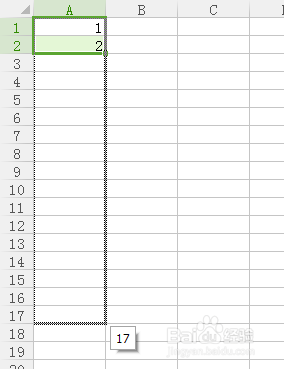
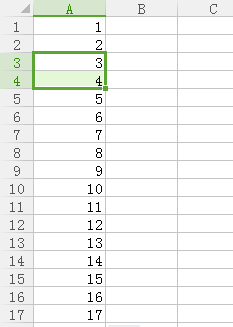
2、输入有规律性的文本数据:有些数据是呈等比或等差数列变化的,对于这样的数据也可以按照右键拖拽的方法填充,方法同步骤1。如图:
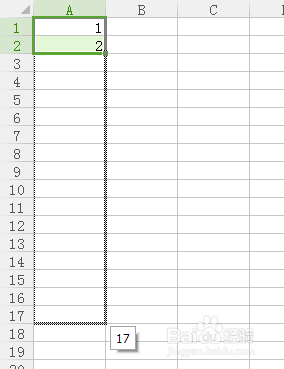
3、常用数值的序列在统计考勤等数据时,有些数据,例如名单是经常使用的,这时候我们可以一次性定义好这个人员名单。首先将学生姓名输入连续的单元格中,并选中它们,然后执行“开始——选项”。
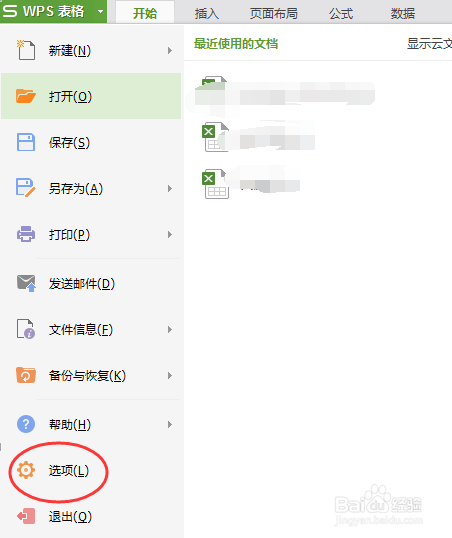
4、在弹出的选项对话框中,选择自定义序列,然后点击导入,选择名单,然后点击确定,这时刚输入的名单就成为了新的序列。
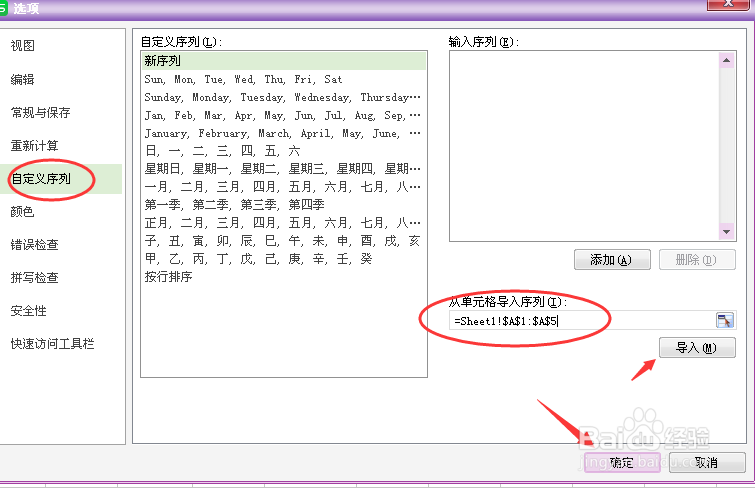
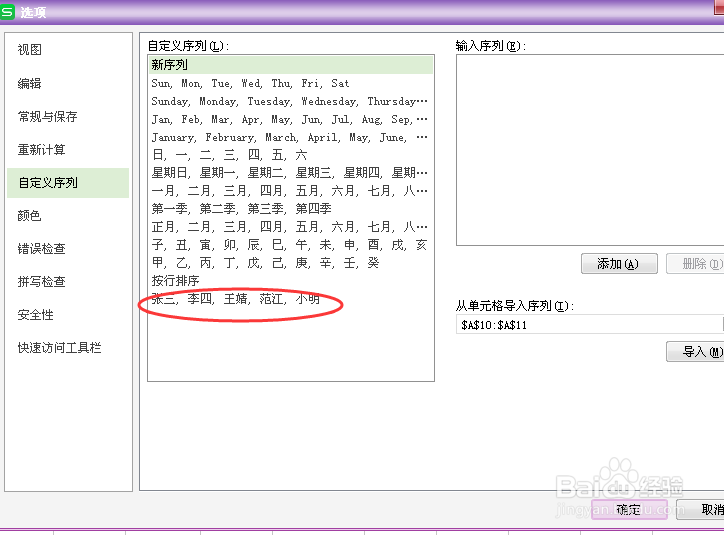
5、在下次输入时,在单元格中输入任意名字,然后移至单元格右下角,出现十字光标后往下拉,松开鼠标后就会自动填充上次的人员名单。
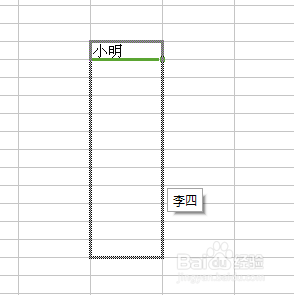
6、多次输入复杂的特殊符号:在一张工作表中要多次输入一些特殊符号(如◆),在输入的时候会比较繁琐,浪费时间,简单的方法就是我们可以先用键盘上可以快速输入的栓疠瑕愤字母或符号来表示(但是这个字母不能是表格中需要的字母),然后等制作好表格后,使用表格中的“查找——替换”功能,将其替换了即可。